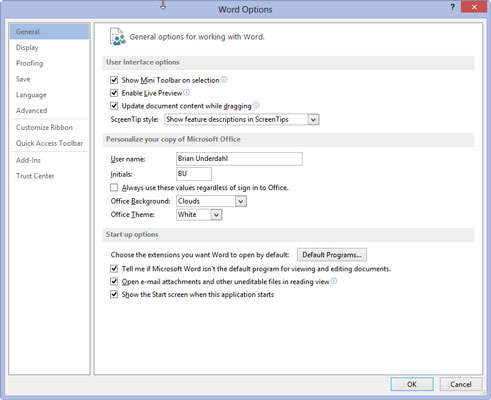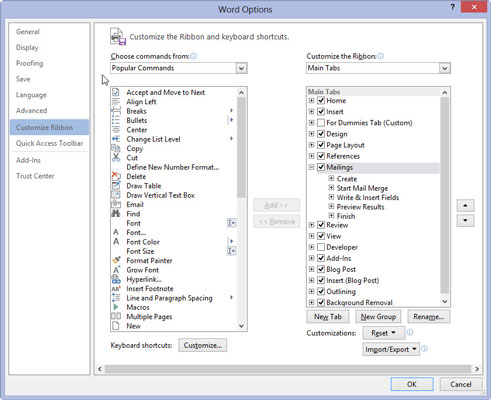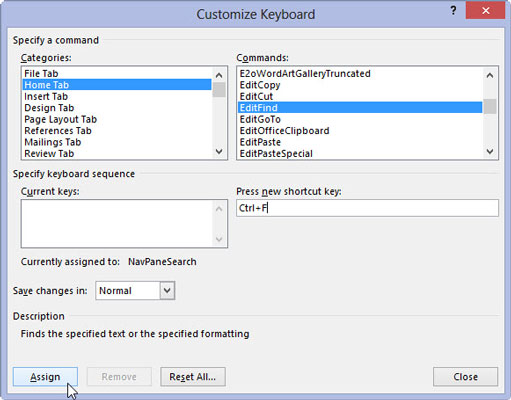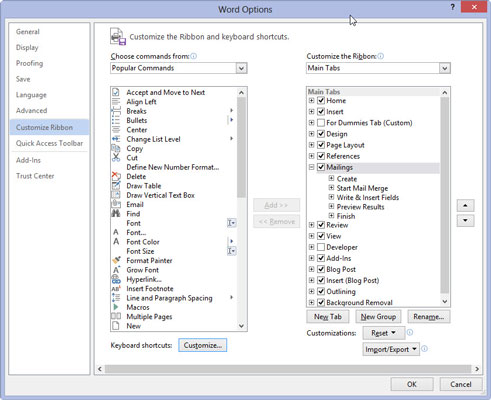Spustelėkite skirtuką Failas ir kairėje ekrano pusėje esančiame komandų sąraše pasirinkite Parinktys.
Pamatysite dialogo langą Word Options.
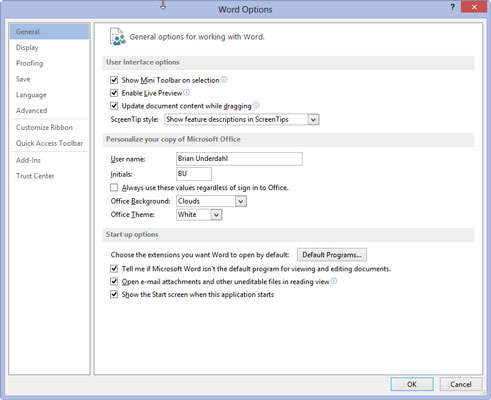
Dialogo lange „Word“ parinktys pasirinkite elementą Tinkinti juostelę.
Elementas Tinkinti juostelę yra kairėje dialogo lango pusėje.
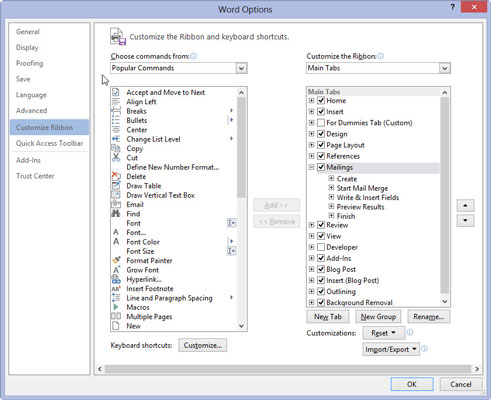
Spustelėkite mygtuką Tinkinti, esantį dialogo lango apačioje.
Pasirodo dialogo langas Tinkinti klaviatūrą. Galite naudoti šį dialogo langą norėdami iš naujo priskirti visus „Word“ sparčiuosius klavišus ir netgi sukurti keletą naujų.
Spustelėkite mygtuką Tinkinti, esantį dialogo lango apačioje.
Pasirodo dialogo langas Tinkinti klaviatūrą. Galite naudoti šį dialogo langą norėdami iš naujo priskirti visus „Word“ sparčiuosius klavišus ir netgi sukurti keletą naujų.

Kategorijų sąraše pasirinkite skirtuką Pagrindinis.
Pamatysite komandų sąrašą.

Komandų sąraše pasirinkite Redaguoti → Rasti.
Tai yra tai, ko jūs tikrai norite nuorodai.

Spustelėkite pelę teksto laukelyje Paspauskite naują spartųjį klavišą.
Tai suteiks jums nuorodą.
Spustelėkite pelę teksto laukelyje Paspauskite naują spartųjį klavišą.
Tai suteiks jums nuorodą.

Paspauskite Ctrl+F klavišų kombinaciją kompiuterio klaviatūroje.
Galite pastebėti, kad Ctrl+F jau priskirtas komandai NavPaneSearch. Ši sąranka netrukus pasikeis.
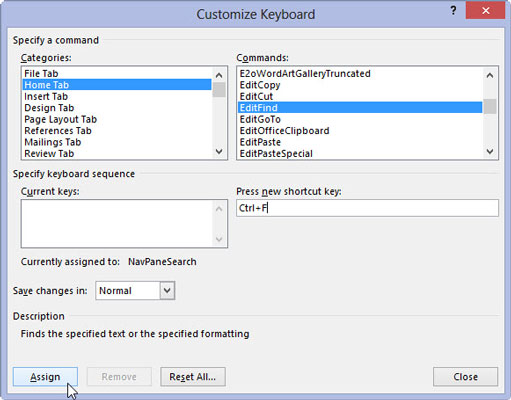
Spustelėkite mygtuką Priskirti.
Tai priskiria jūsų nuorodą.
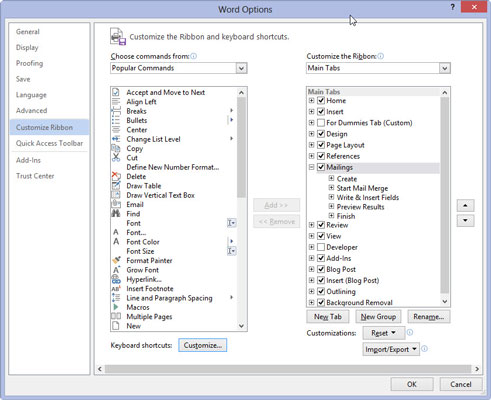
1
Spustelėkite Gerai.
Viskas! Pakeitėte atvaizdą. Pirmyn: paspauskite Ctrl+F. Pamatysite dialogo langą Rasti ir pakeisti su skirtuku Rasti iš anksto. Sveikiname!
Naršymo sritį vis tiek galima pasiekti: Skirtuke Rodinys pažymėkite varnelę prie naršymo srities elemento, esančio grupėje Rodyti.